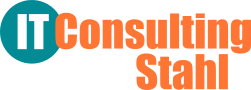Immer wieder stoße ich auf die Schwierigkeit, mit verschiedenen Textprogrammen einschließlich Browser oder LibreOffice die korrekten Anführungszeichen für direkte (wörtliche) Rede und Zitate zu schreiben. Die Verwendung im deutschsprachigen Umfeld wird z. B. hier in der Wikipedia gut beschrieben und ist im Regelwerk der deutschen Rechtschreibung in mehrfach überarbeiteten Fassungen festgelegt.
Falsch ist es jedenfalls, dafür die normalen Gänsefüßchen „…“ zu verwenden, noch dazu vorn und hinten gleich. Das kommt aus der Zeit der mechanischen Schreibmaschine und auch daher, dass dieses Zeichen auf jeder Computer-Tastatur ohne Trick erreichbar ist. Meist wird es so auch akzeptiert, wenn auch vermutlich nur aus Unwissenheit. Keinesfalls sollte man diese Form im literarischen oder optisch schonen Umfeld benutzen. Zumal das Zeichen “ in Technik und Wissenschaft auch als Symbol für die Maßeinheit der Bogensekunde oder des Zoll steht und damit verwechselt werden kann.
Ich beschränke mich hier auf den deutschsprachigen Raum. Hier werden vorwiegend folgende Zeichen verwendet:
Deutschland und Österreich: „…“ oder »…«, innere Darstellung ‚…‘ oder ›…‹
Liechtenstein und Schweiz: «…», innere Darstellung ‹…›
Wie gibt man das nun auf einer üblichen deutschen Tastatur ein? Was „üblich“ ist, hängt ab vom Land, dem verwendeten Layout der Tastatur und dem Betriebssystem. Hier kann also nur ein Beispiel folgen für eine häufige Möglichkeit für X-Window-Systeme wie Linux mit deutscher oder schweizer Tastatur-Belegung:
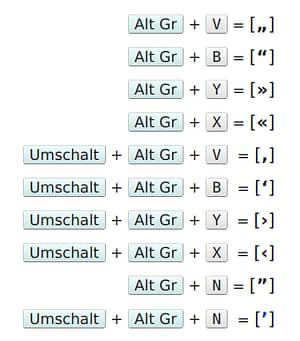
(Quelle: Wikipedia)
Für Windows-System ist es etwas umständlicher realisierbar, sofern nicht ein spezieller Tastaturtreiber installiert wird de.wikipedia.org/wiki/E1_(Tastaturbelegung.